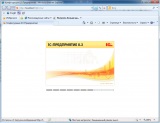Având înfrângerea eroică a tuturor nenorocirilor căzute, el a decis să compună și să stabilească pentru viziunea sa publică pașii în atingerea scopului.
Pasul 1: Instalați componentele IIS.
1C: Enterprise Web Client necesită servicii IIS care nu au fost instalate implicit la instalarea Windows 7 x64.
Pentru a le instala, accesați "Start - Panou de control - Programe și caracteristici - Porniți sau dezactivați componentele Windows". În arborele care apare, sub sucursala "IIS Services - Application Development Components", marcați toate componentele așa cum se arată în figură. Apoi faceți clic pe butonul "OK".
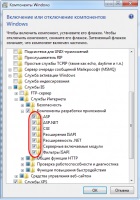
Pasul 2: Activați aplicațiile pe 32 de biți în grupul de aplicații.
Clientul Web 1C: Enterprise 8.2 este o aplicație pe 32 de biți. Prin urmare, pentru sistemele de operare pe 64 de biți, trebuie să le permiteți să funcționeze în grupul de aplicații al serverului IIS. Pentru a face acest lucru, mergeți la "Start - Panou de control - Instrumente de administrare - Internet Information Services Manager". În Managerul de servicii, selectați "Piscine aplicații - DefaultAppPool - Setări avansate". Setați valoarea "True" în lista parametrilor adiționali pentru variabila "Permiteți aplicațiile pe 32 de biți".
Pasul 3: Instalați identitatea grupului de aplicații ca o identitate anonimă a utilizatorului.
În mod implicit, un utilizator IUSR este instalat ca un utilizator anonim, care nu se află în sistem. Pentru a nu crea acest lucru, puteți include pur și simplu identitatea bazei de aplicații ca o identitate a unui utilizator anonim. Pentru a face acest lucru, mergeți la "Start - Panou de control - Instrumente de administrare - Internet Information Services Manager". În Managerul de servicii, mergeți la "Autentificare - Autentificare anonimă". În fereastra de dialog care se deschide, selectați "Identitatea grupului de aplicații". Închideți dialogul făcând clic pe butonul "OK".
Se pare că nu a uitat nimic. Apoi publicăm clientul web (în configuratorul "Administrare - publicare pe serverul Web") și se bucură de rezultat executând depanarea (în Debug - Debug Start - Web Client: Debug Debugger configuration).